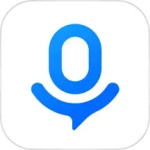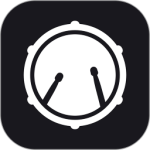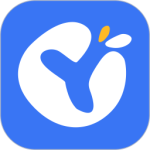最新下载
热门教程
- 1
- 2
- 3
- 4
- 5
- 6
- 7
- 8
- 9
- 10
win10任务栏设置透明度
时间:2022-09-29 编辑:坚强 来源:一聚教程网
本文为大家介绍的是关于win10任务栏设置透明度的方法,感兴趣的小伙伴一起来看看吧。
设置方法:
1.打开电脑,鼠标移动到任务栏,然后鼠标右键任务栏,在窗口找到“任务栏设置”并且点开。
2.点开“任务栏设置”窗口后,找到“颜色”选项,点开,在“颜色”设置界面可以设置您喜欢的任务栏颜色,您可以选择Windows颜色也可以自定义。选择颜色后,找到下面的颜色“透明效果”,打开透明效果。
3.按Win+R打开操作窗口,打开操作窗口后输入“regedit”点击“确定”或键盘回车键Enter打开注册表编辑器。
4.打开“注册表编译器”文件下的输入栏窗口HKEY_LOCAL_MACHINESOFTWAREMicrosoftWindowsCurrentVersionExplorerAdvanced,输入后直接打开地址。
5.右侧新建一个DWORD(32位)值,命名为UseOLEDTaskbarTransparency。
6.双击UseOLEDTaskbarTransparency,将数值数据设置为1到9的数值,这里设置为“1”点击确定退出,然后重启电脑,看到透明度的变化。
以上就是关于win10任务栏设置透明度方法的全部内容了,感兴趣的小伙伴记得点击关注哦。
-
上一个: win10家庭组功能
-
下一个: win10磁盘合并介绍
相关文章
- win10全屏缩放设置教程 10-31
- win10系统备份出错解决教程 10-31
- win10打开软件每次都要询问解决教程 10-31
- win10更新驱动后设备出现异常解决教程 10-31
- win10一直提示找到可能不需要的应用解决教程 10-31
- win10屏幕刷新率查看教程 10-31